applemusic怎么显示歌词applemusic歌词设置方法介绍
2024-12-07 15:15:30作者:饭克斯
apple music是一款非常好用的音乐播放软件,而在1月24日这款软件也正式开放了国区的下载渠道,不过很多用户对于这款软件的使用方法还不太了解,在这里小编就为大家带来了这款软件显示歌词设置方法介绍,快了解一下吧。
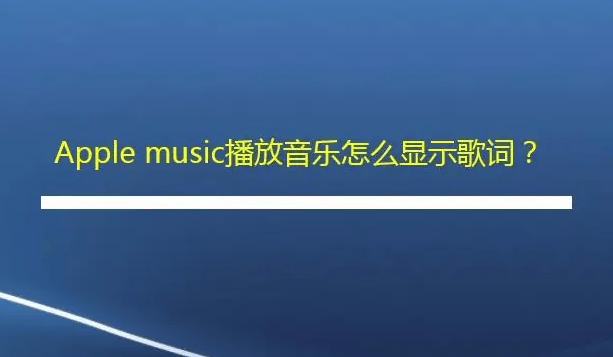
apple music歌词设置方法介绍:
1、首先我们打开Apple music页面,在顶端搜索栏输入自己想要听的歌曲。
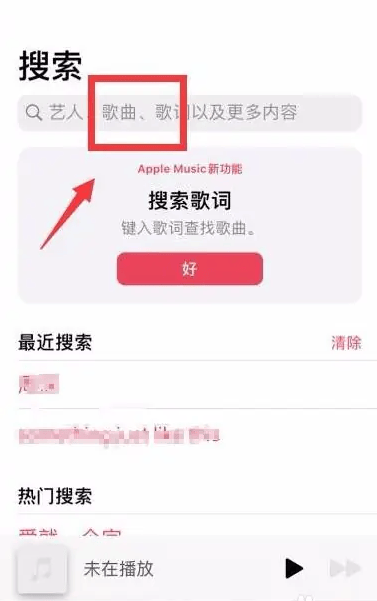
2、如下图所示,我们输入歌名,在下方跳出很多歌曲选项,我们选择自己想听的歌手唱的歌曲,点击歌曲。
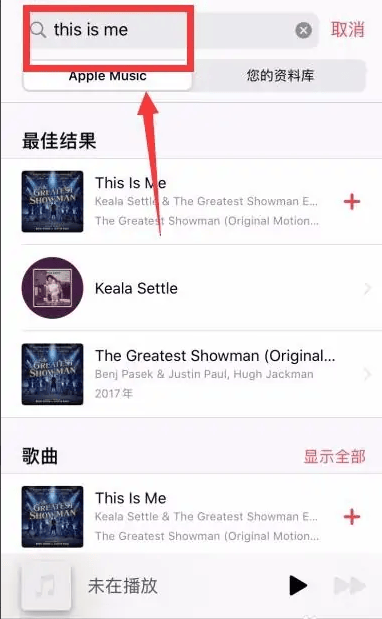
3、在页面下方栏目中出现了正在播放的歌曲状态,我们点击下图框选的区域。
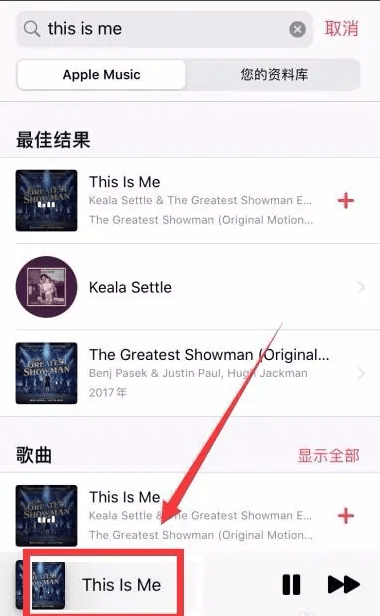
4、点击歌曲名后,手机页面跳转到歌曲详情播放页面,我们在页面左下角可以看到下图所示图标。
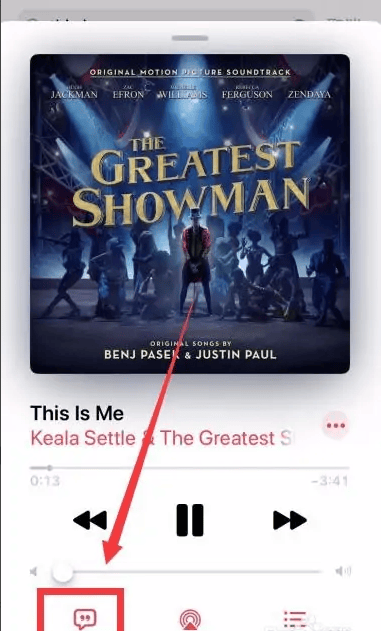
5、点击该图标,页面中间就会出现歌词了,我们再次点击页面歌词部分,那么就会到全屏歌词的状态了。
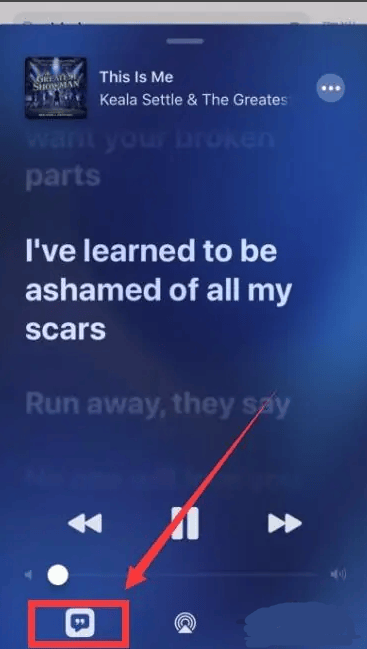
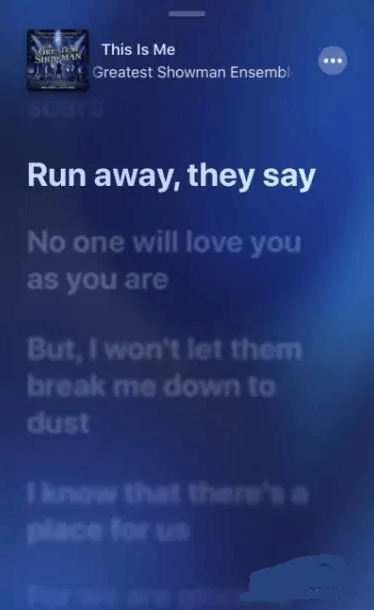
小结:
以上就是apple music设置歌词显示的方法了,设置的方法非常的简单,而且软件的操作过程也十分的流畅,感兴趣的小伙伴们可以尝试体验一下。
展开全文
相关攻略
- AppleMusic6个月会员怎么领AppleMusic6个月会员免费领取方法分享
- AppleMusic怎么取消自动续费AppleMusic会员自动续费取消方法分享
- AppleMusic学生认证怎么弄AppleMusic学生认证步骤
- applemusic学生优惠多少钱applemusic学生优惠价格介绍
- applemusic资料库怎么整理applemusic资料库整理教程
- AliceinCradle怎么去城镇aliceincradle怎么去城镇攻略
- acfun新版评论在哪acfun新版评论开启方法
- acfun背包在哪里acfun背包查看步骤分享
- acfun夜间模式跟随系统怎么开acfun夜间模式跟随系统设置方法
- A站解锁券在哪里A站解锁券查看方法
- AcFun怎么关闭高级弹幕A站关闭高级弹幕方法
- appstore如何使用面容下载appstore开启面容下载方法
- ADC在游戏中扮演什么角色
- ACG本子最新网址是什么
- Age动画官方手游玩法攻略分享,如何快速上手
- ADSL拨号加速器如何助力游戏体验提升












